![]() يمكن تنزيل برنامج الماسح الضوئي Fujitsu من هنا.
يمكن تنزيل برنامج الماسح الضوئي Fujitsu من هنا.
لأنظمة التشغيل: Windows 10 و Windows 8 / 8.1 و Windows 7 Vista XP (64 بت / 32 بت) و Mac OS و Linux.
موقع دعم Fujitsu لتنزيل تعريف سكانر والبرامج
إرشادات حول كيفية تنزيل برامج التشغيل والبرامج: 1. اتبع الرابط إلى موقع الدعم. 2. حدد الماسح الضوئي ونظام التشغيل ، وسيتم توجيهك إلى صفحة تنزيلات البرامج المناسبة.
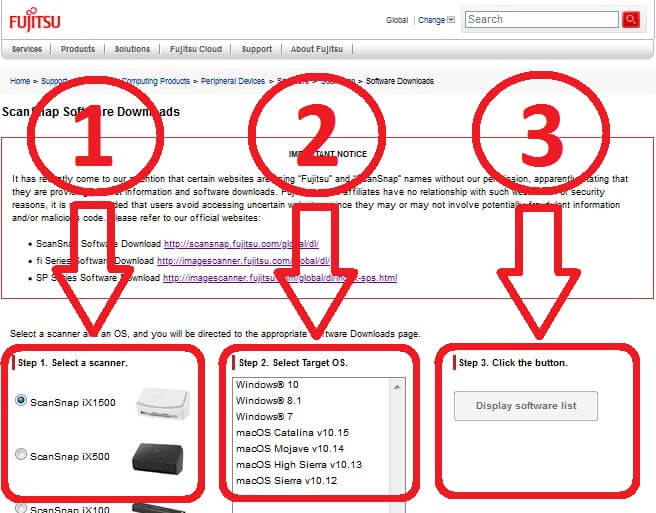
هذا هو برنامج التشغيل الذي سيوفر الوظائف الكاملة لسلسلة Fujitsu ScanSnap.
![]()
| ScanSnap Software: | ScanSnap iX1500 / ScanSnap iX500 / ScanSnap iX100 / ScanSnap S1300i / ScanSnap S1100i / ScanSnap SV600 |
![]() ما المهم عند توصيل كبل USB بالكمبيوتر؟
ما المهم عند توصيل كبل USB بالكمبيوتر؟
استخدم كبل USB المرفق مع حزمة الماسحة الضوئية عند توصيل الماسح الضوئي بجهاز كمبيوتر.
– استخدم كابل USB الذي تم تزويده بالماسحة الضوئية عند توصيل الماسح الضوئي بالكمبيوتر. قد يصبح الماسح الضوئي حالة غير مستقرة إذا كنت تستخدم كبلًا متوفرًا تجاريًا أو كبلًا ممتدًا.
– انتظر 5 ثوانٍ على الأقل عند إعادة توصيل كابل الطاقة أو فتح / إغلاق الغطاء.
– دون القيام بذلك ، قد لا يعمل الماسح الضوئي بشكل صحيح.
– قد لا يعمل الماسح الضوئي إذا كان متصلاً بمنفذ USB على لوحة المفاتيح أو الشاشة.
– قد تنخفض سرعة المسح الضوئي إذا كان الماسح الضوئي متصلاً بـ USB 1.1.
– لذلك ، إذا كان الكمبيوتر الخاص بك يحتوي على منفذ متوافق مع USB 3.0 / 2.0 ، فيرجى استخدامه.
![]() ماذا أفعل عندما تظهر رسالة الخطأ “لا يمكن العثور على ماسح الصور”؟
ماذا أفعل عندما تظهر رسالة الخطأ “لا يمكن العثور على ماسح الصور”؟
قد يحدث هذا عندما لا يتلقى برنامج التشغيل أي ردود من الماسح الضوئي.
يرجى التحقق من العناصر التالية:
هل تم تشغيل طاقة الماسحة الضوئية؟
– هل كابل USB متصل بالماسح الضوئي والكمبيوتر الشخصي بشكل صحيح؟
– هل يدعم برنامج التشغيل الماسح الضوئي المتصل بالكمبيوتر؟
– هل الماسح الضوئي في حالة استعداد؟ (يرجى الرجوع إلى دليل المشغل لمعرفة كيفية التحقق من حالة الماسح الضوئي.)
آخر تحديث بتاريخ ديسمبر 7, 2019 بواسطة halunjadid
 إذا لم تتمكن من العثور على برامج تشغيل (برامج) لأنظمة التشغيل Windows 11 وWindows 10 وWindows 8، فيمكنك تثبيت برامج التشغيل القديمة لأنظمة التشغيل Windows 7 وWindows Vista. في معظم الحالات، تكون برامج التشغيل هذه متوافقة مع أنظمة التشغيل الأحدث، ويتم تثبيتها بشكل طبيعي ولا توجد أية مشكلات.
إذا لم تتمكن من العثور على برامج تشغيل (برامج) لأنظمة التشغيل Windows 11 وWindows 10 وWindows 8، فيمكنك تثبيت برامج التشغيل القديمة لأنظمة التشغيل Windows 7 وWindows Vista. في معظم الحالات، تكون برامج التشغيل هذه متوافقة مع أنظمة التشغيل الأحدث، ويتم تثبيتها بشكل طبيعي ولا توجد أية مشكلات.



اترك تعليقاً